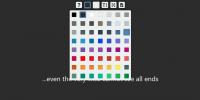כיצד להפעיל ולנהל הפעלה אוטומטית ב- Windows 10
אנו מחברים מספר רב של מכשירים למחשבים שלנו; דיסקים קשיחים, כונני דיסק קשיח, כרטיסי זיכרון, טלפונים, מצלמות רשת וכו '. Windows יכולה לאתר אותם אוטומטית, למצוא ולהתקין מנהלי התקנים ולהגדיר דברים כך שנוכל להשתמש בהתקן המחובר מייד. זוהי תכונה מדהימה למדי שמאפשרת להשתמש ברוב המכשירים קלים אך חלונות אינם עוצרים שם. כשאתה מחבר מכשיר כגון כרטיס זיכרון או דיסק קשיח חיצוני הוא יפתח אותו וישאל אותך איך אתה רוצה לגשת למכשיר מייד. זה הפעלה אוטומטית תכונה בעבודה וזה עלול להיות מעצבן, במיוחד אם הוא צץ בכל פעם שאתה מחבר מכשיר או מוציא את המערכת שלך משינה עם מכשיר שכבר מחובר. כך ניתן להפעיל / לבטל את ההפעלה האוטומטית ב- Windows 10 ולהגדיר את פעולת ברירת המחדל להפעלה אוטומטית עבור כונן חיצוני וכרטיס זיכרון.
פתח את אפליקציית ההגדרות ועבור לקבוצת ההגדרות של מכשירים. בחר בכרטיסייה הפעלה אוטומטית והפעל אותה / כבה אותה כאן. אם תכבה את ההפעלה האוטומטית, Windows לעולם לא יפתח מכשיר כלשהו לצפייה או ישאל אותך כיצד ברצונך לגשת אליו בכל פעם שתחבר אותו. אם הגדרת את Windows לפתוח תמיד דיסק קשיח חיצוני ולהציג קבצים כשהוא מחובר, היא כבר לא תעשה זאת.
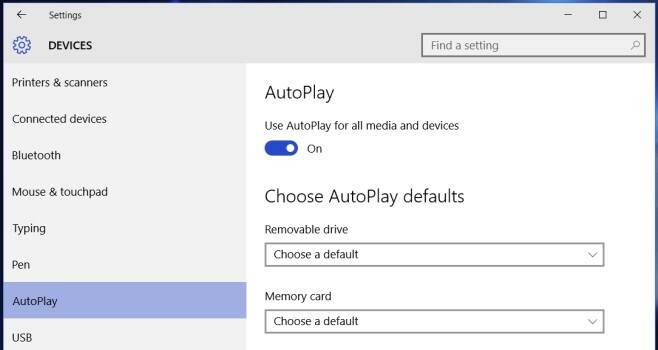
כדי להגדיר פעולת ברירת מחדל להפעלה אוטומטית לכונן חיצוני וכרטיס זיכרון, בחר פעולה תחת 'בחר ברירות מחדל להפעלה אוטומטית' והפעל 'הפעלה אוטומטית'.
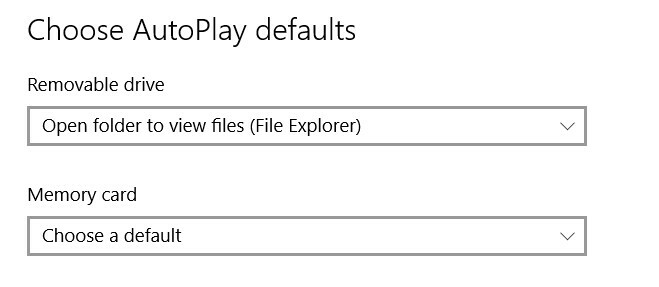
זה כמובן יביא לכך שההפעלה האוטומטית מופעלת בכל המכשירים שאתה מתחבר אליהם. לאחר מכן, Windows 10 יבקש ממך לבחור את פעולת ברירת המחדל לנקוט עבור המכשיר ועליך להגדיר את פעולת ברירת המחדל באמצעות ההודעה. אם אתה מחפש אפשרויות נוספות למכשירים שאינם מופיעים בראשם ליישום לוח הבקרה ולעבור להגדרות ההפעלה האוטומטית שם.

חבר את המכשיר אליו ברצונך להגדיר את פעולת ברירת המחדל וגלול מטה לחלק התחתון של אפשרויות ההפעלה האוטומטית כדי לבחור פעולה עבורו.

בכל מקרה תצטרך להפעיל את 'הפעלה אוטומטית'. אם אינך רוצה שהמכשיר ייפתח כשאתה מחבר אותו, הגדר שפעולת ברירת המחדל היא כלום, כלומר אל תעשה דבר כאשר המכשיר מחובר.
לְחַפֵּשׂ
הודעות האחרונות
הסר פרסומות של מודעות מתוכניות טלוויזיה שהוקלטו באופן אוטומטי
אורך החיים הוא תוסף פשוט ל- Windows Media Center שנועד להסיר פרסומו...
כיצד ליצור טקסט על טפט צבעוני אחיד
טפט הם לא תמיד נופים יפים, גרפיקה מגניבה או פוסטרים של סרטים. טקסט ...
צור אריחי מסך התחלה מותאמים אישית של Windows 8 לתוכניות ועוד עם OblyTile
מסך ההתחלה של חלונות 8 זכה להערכה וגם תיעוב מאז חשיפתו. מיקרוסופט ט...